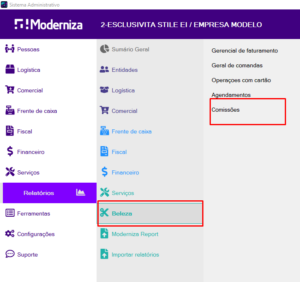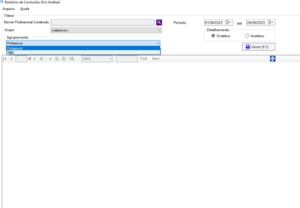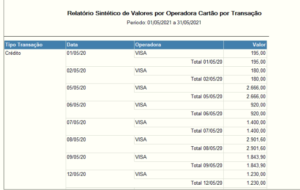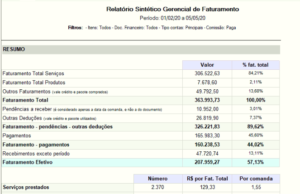O relatório “Geral de Comandas” é uma funcionalidade utilizada para obter um relatório sintético ou analítico de produtos ou serviços, contando com o agrupamento por profissional, cliente, data, produto/serviço, grupo e comanda. O relatório com o detalhamento sintético irá apresentar o top 10 de profissional, cliente, data, produto/serviço, grupo ou comanda de acordo com o período informado no campo data de movimentação. Já o relatório analítico permitirá um detalhamento de acordo com o agrupamento selecionado. Essa função pode ser acessada através do Menu Relatórios > Beleza> Comandas> Geral de Comandas.
Os filtros utilizados para este tipo de relatório são:
- Nome produto contendo (pesquise pelo nome do produto ou uma parte do nome), caso você marque o checkbox excluir ao lado do filtro profissional, o profissional que você selecionou será excluído do relatório;
- Nome Serviço contendo (pesquise pelo nome do serviço ou uma parte do nome);
- Nome Profissional contendo (pesquise pelo nome do Profissional ou uma parte do nome), caso você marque o checkbox excluir ao lado do filtro profissional, o profissional que você selecionou será excluído do relatório;
- Nome Cliente contendo (pesquise pelo nome do cliente ou uma parte do nome);
- Agrupamento (selecione profissional, cliente, data, prod./serv., grupo ou comanda);
- Itens (selecione todos, serviços ou produtos);
- Data mov (selecione um período de movimentação);
- Situação (todos, aberta, finalizada, cancelada, serviços faturados, produtos faturados ou produtos e serviços faturados)
- Marca (selecione a marca);
- Filial (selecione a filial);
- Detalhamento (selecione sintético ou analítico).
Assim que finalizar as suas configurações, clique no botão “gerar relatório” para obter o relatório.
O resultado mostrará a listagem abrangida pelos filtros utilizados. O relatório pode variar de acordo com o agrupamento e o detalhamento selecionados, como pode ser visto nas imagens abaixo:

Relatório Comandas